STEMPLE er et open source-tillegg for PowerPoint 2010 (ogPowerPoint 2007) til bildetekst eller for å lage undertittel for videoer og lydfiler som er inkludert i presentasjonen. Bildetekst, akkurat som med bilder, kan legges til for å beskrive den delen av video eller lyd som spilles av. Underteksting av lyd- og videofiler er nyttig i mange situasjoner. Det kan være lurt å ta bildetekst eller lyd før du presenterer poengene dine for personer med ulik dialekt. Så de kan lett forstå hva som snakkes i video eller lyd som du presenterer.
Det tilbyr en enkel måte å legge til undertekster påsatt inn lyd- og videofiler. Den presenterer en mediaspiller med grunnleggende avspilling og navigasjonskontroller for å velge en del av lyd / video for å legge til beskrivelse. Du kan legge til billedtekst til innsatt video / lyd uten å måtte bekymre deg for å sortere dem i en rekkefølge, da den kan sortere alle de lagt tekstene i henhold til de definerte tidslinjene med et enkelt klikk.
Etter å ha installert tillegget, går du over til Sett innkategorien for å sette inn lyd- eller videofil i lysbildet. Når den er lagt til, velger du den innsatte mediefilen, og klikker på Legg til bildetekster under kategorien Videoverktøy eller Lydverktøy, under Bildetekst-gruppen.

STAMP-dialog vises, der du ber om å starteog sluttpunkt for bildetekst. Du kan spille av / pause mediefilen for å notere tiden der bildetekster er påkrevd. Den beste måten å stille tid på er å stoppe avspillingen der du vil begynne å legge til bildetekster, og klikk på Sett starttid. På samme måte kan du følge dette for å angi sluttidspunkt for bildetekst. Når bildetekst er lagt til, klikker du på Legg til bildetekst for å sette inn en ny. Følg samme prosedyre for å legge til andre bildetekster for å sikre synkronisering med A / V-avspilling.
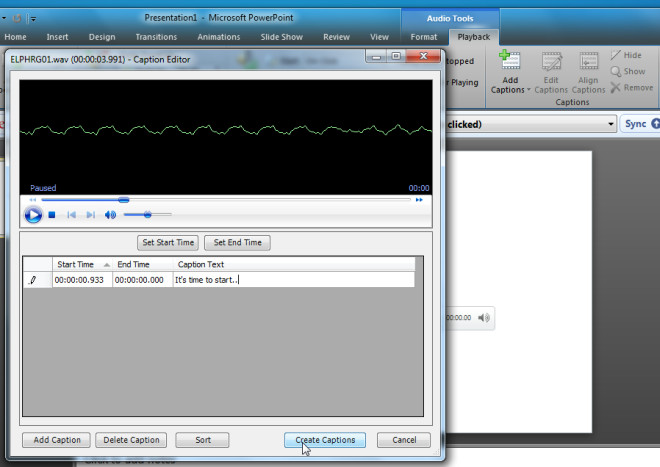
Rediger billedtekstalternativ i billedtekstgruppen lar deg gjørerediger innlagte billedtekster når som helst. Etter at du har endret start- og sluttidspunkt eller tekst for bildetekst, klikker du på Oppdater billedtekst. Siden den kan sortere bildetekster i henhold til de definerte tidslinjene, klikker du på Sorter for å få bildetekster i en rekkefølge.
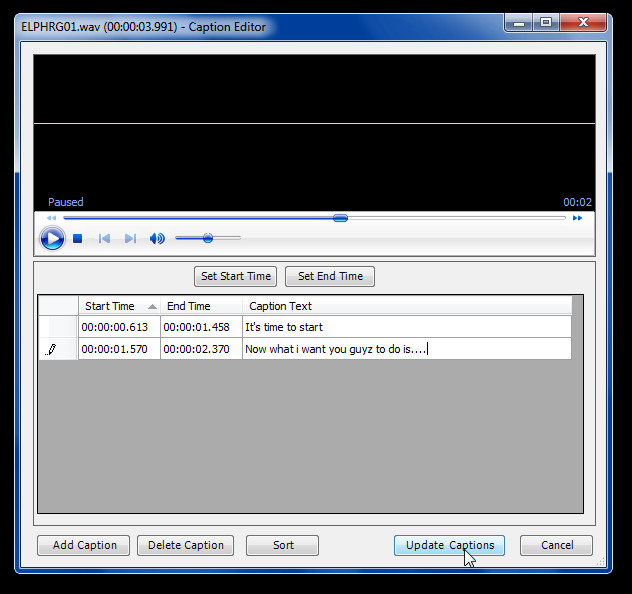
Før du markerer presentasjonen som fullført, må du bekrefte billedtekstsynkronisering med innsatt lyd- eller videofil ved å kjøre lysbildefremvisning. Den støtter både PowerPoint 2007 og PowerPoint 2010.
Last ned STAMP













kommentarer